时间:2014-08-25 14:35:00 作者:yongxin 来源:系统之家 1. 扫描二维码随时看资讯 2. 请使用手机浏览器访问: https://m.xitongzhijia.net/xtjc/20140825/25861.html 手机查看 评论 反馈
对U盘来说,读取数据和写入数据时相辅相成的两个基础功能。没有写入数据,就没有数据可读取。不过,有时候出于某些原因我们会希望U盘只读不写。该如何操作呢?让小编来将这一U盘教程与你分享。
u盘,因其小巧的体积、携带方便的特点,使之受到大众的欢迎。也是因为这一特点,部分人电脑上的文件数据可通过它不知不觉的被窃取盗走,但由于平常工作时又会经常用到u盘,无法通过禁用u盘的方式进行解决。那么我们该怎么办呢?下面就教大家如何防止在电脑上让u盘只能读取而不能写入。

复制u盘出错
1、首先打开计算机,依次点击桌面左下方“开始”→“运行”;随后在出现的窗口下输入“regedit”后按回车键确认。在弹出的注册表编辑器中依次展开HKEY_LOCAL_MACHINE\SYSTEM\CurrentControlSet\Control\StorageDevicePolicies选项即可;如下图所示:
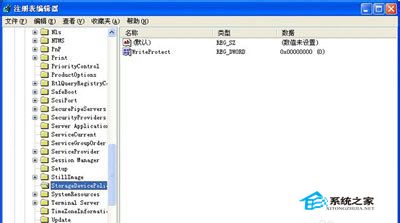
注册表编辑器
2、在右边找到WriteProtect选项,并将其值设置为“1”即可完成设置u盘只读不写的步骤。若你找不到WriteProtect选项,则需要在右边的窗口下点击右键新建DWORD值并命名为WriteProtect,同时将其数值设置为“1”即可。
完成以上的操作后,赶紧插上u盘试试效果吧!若你想要恢复u盘的写入功能,只要按照相同的步骤将数值从“1”改为“0”即可。
设置好后,现在所有U盘在这台电脑上就只能读取数据不能拷贝数据了,对在一定程度上会将强电脑内部数据的安全。如今U盘成为大众必备的工具之一,在方便的同时,也需要注意防范数据安全。
最初的拷贝资料、电影等的工具,变成装系统辅助工具,如今学习了本教程,又知道U盘还有一个神奇的功效——xp系统下做到只读不写的,所以有空没空多来u大侠官网逛逛,就可以学到更多的东西。
发表评论
共0条
评论就这些咯,让大家也知道你的独特见解
立即评论以上留言仅代表用户个人观点,不代表系统之家立场